На чтение 2 мин. Опубликовано
Привет! Сегодня я покажу вам как сделать сообщения в группе ВК. Вы можете включить сообщения, чтобы любой желающий мог написать вам письмо, а вы могли ему ответить от имени вашего сообщества ВКонтакте. Всё очень просто и быстро! Смотрите далее!
Как включить сообщения в группе ВК
Зайдите в группу ВКонтакте. На главной странице, справа в боковой панели, нажмите на вкладку Управление.
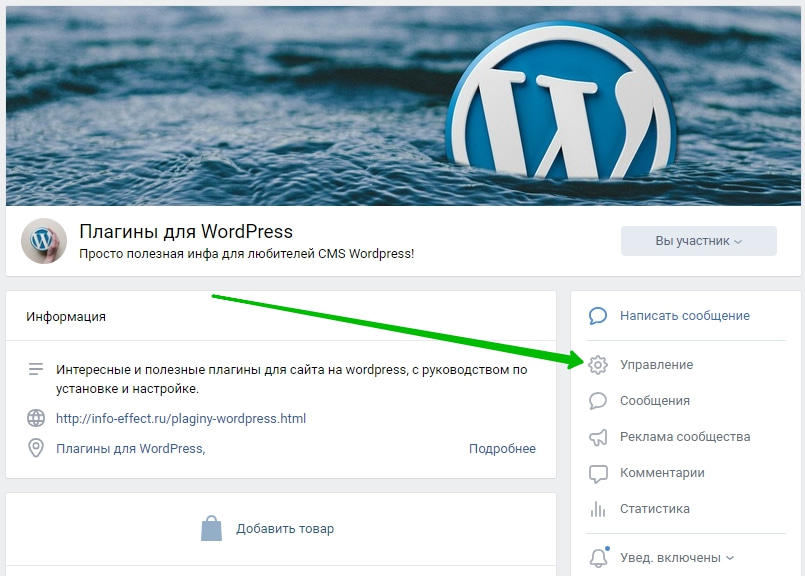
Далее, в настройках, справа в боковой панели, перейдите на вкладку Сообщения.

Далее, в настройках сообщений, возле параметра Сообщения сообщества, нажмите на вкладку Выключены.
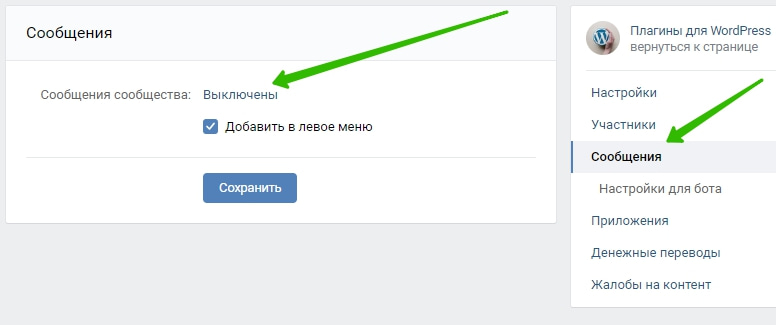
В открывшемся окне, нажмите на вкладку Включены.
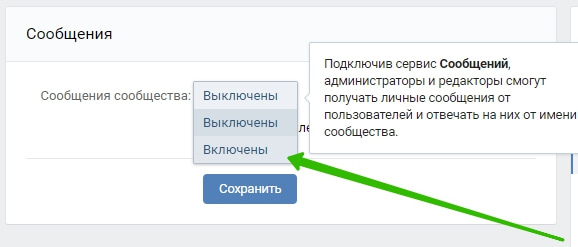
Всё, вы включили сообщения. Вы можете добавить текст приветствия, его будут видеть все кто захочет написать вам сообщение. Можно включить Виджет Сообщений, чтобы добавить его на свой сайт. Сохраните сделанные изменения.
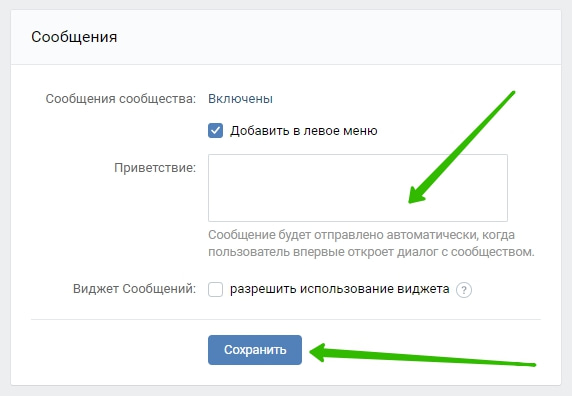
Перейдите на главную страницу группы. Справа в боковой панели, вверху у вас появится вкладка Написать сообщение. Нажмите на неё.
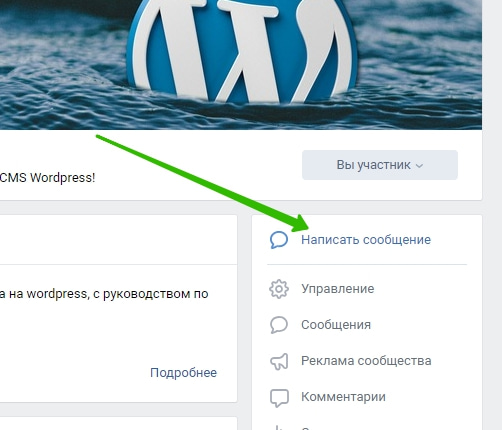
У вас откроется окно Новое сообщение. Здесь любой пользователь ВК может написать своё сообщение администратору группы. Администратор получит это сообщение как личное.
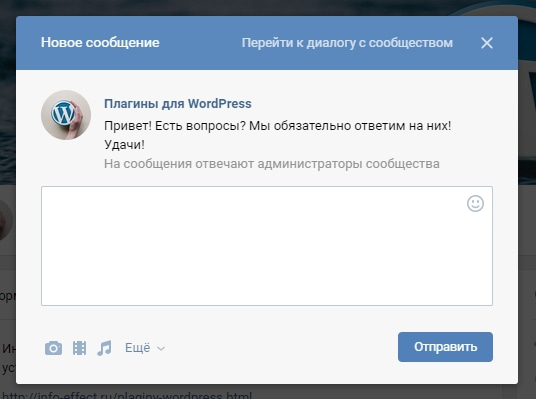
Всё готово! Вот так просто и быстро вы можете сделать сообщения в группе ВКонтакте.
Остались вопросы? Напиши комментарий! Удачи!
Сразу отметим, что сообщения в группе Вконтакте — действенный инструмент для бизнеса. Говоря простым языком, сообщения группы — это личный чат каждого участника сообщества. Другими словами, есть возможность общаться с администратором группы тет-а-тет. Так можно обмениваться различными документами и обсуждать важные для нас вопросы. Админы могут узнать мнение покупателя о своем товаре (услуге). Могут собирать пожелания и претензии для дальнейшей работы по усовершенствованию бизнес предложения.
Настроить сообщения в вашем сообществе несложно!
Переходим в меню группы справа, жмем на «Управление». Далее находим вкладку «Сообщения» и в средней колонке нажимаем «Включить». Обязательно нужно поставить галку «Добавить в левое меню», чтобы наше сообщество появилась слева (в основном меню, внизу). Здесь цифрой будут отражаться все новые сообщения.
«Приветствие»
В это окно вносим информацию, с которой мы бы хотели начать общение с пользователем нашего сообщества.
Далее мы активируем виджет, поставив галочку в чек боксе, разрешая его использование. Сам виджет сообщения сообщества можем сгенерировать на странице https://vk.com/dev/CommunityMessages и разместить на своем сайте. Благодаря этой настройке сообщения пользователей сайта будут сразу попадать в сообщество.
А если использовать API, который Вконтакте предоставляет совершенно бесплатно, можно разработать своего чат бота. Так сказать – личного виртуального помощника для ответов на популярные вопросы.
Переписка Вконтакте
Проделав эту работу, мы будем видеть все переписки с участниками группы. Здесь же можно включить информацию о том, что наше сообщество сейчас онлайн и мы можем быстро ответить на любой вопрос. К этому разделу имеют доступ все администраторы и редакторы группы, и мы видим кто из них ответил на тот или иной вопрос.
Ещё одна очень удобная функция сообщений, если затрудняетесь с ответом можно нажать звездочку рядом с данными пользователя и отметить его, как важное, чтобы потом вернуться. Это сообщение мы легко находим под одноименной вкладкой.
А если пользователь сообщества замучил ненужными сообщениями, можно просто его заблокировать. Посмотрите скриншот ниже, где найти эту функцию…
А если нужно найти какое-то сообщение, но вы не помните кто его прислал, можно в поиске набрать ключевое слово и ВКонтакте его покажет. Тут же видно среднее время ответа.
Кстати, если установить на свой телефон приложение VK Admin, то можно отвечать на сообщения, не заходя в компьютер. А еще в нем можно создать шаблоны ответов на самые популярные вопросы, чтобы не набирать их снова и снова. Согласитесь – это очень удобно!
Еще приложение VK Admin позволяет выбрать все сообщества, в которых вы являетесь администратором. А при экстренной ситуации мы получим Push уведомление на телефон.
Согласитесь, что сообщения в группе – это отличный инструмент для того, чтобы получать обратную связь. И поддерживать коммуникацию со своей целевой аудиторией.
P.S. Удачи Вам в творчестве и бизнесе!
Как создать паблик (публичную страницу) Вконтакте

Доброго времени суток читатели блога inetsovety.ru! Из этой статьи вы узнаете в чем разница между группой и публичной страницой Вконтакте и как создать свой паблик.
Честно признаюсь, давным-давно, когда я только знакомилась с работой в интернете, я толком не знала что такое паблик Вконтакте, Мне казалось, что паблик это другое название сообщества «группа». На самом же деле публичную страницу называют паблик, и она сильно отличается по возможностям настройки от группы (сообщества).
Отличия паблика от группы Вконтакте
Публичная страница создается для размещения на ней информации, касающейся какой-то компании, бренда или личности. Люди подписываются на эту страницу для получения новостей. Доступ к информации, размещенной на странице, получают все, даже те, кто не зарегистрирован Вконтакте.
Группа. Цель ее создания — объединить по интересам группу людей. Группы бывают двух типов – открытые и закрытые. Чтобы посмотреть информацию в закрытой группе, пользователю нужно зарегистрироваться в сервисе, а и стать участником сообщества. Существенный плюс группы в том, что ее можно красиво оформить. Есть специальная wiki разметка, позволяющая создать меню.
Чем еще отличается паблик от группы в контакте, смотрите в таблице:
| Функциональные возможности | Страница | Группа |
| Публикация записей | Администратор | Все участники |
| Комментирование | Включить или отключить для всех подписчиков. | 3 вида: все могут добавлять записи и комментировать; записи добавляет админ, а пользователи комментируют; админ публикует записи, комментарии закрыты. |
| Создание внутренних страниц | — | + |
| Приглашение друзей | — | + |
| Оформление меню (wiki разметка) | — | + |
| Приватность | Доступна всем без регистрации ВК | Открытая (вступают все желающие), закрытая (вы одобряете заявки), частная (вы отправляете заявки) |
| Управление подписчиками | Удаление не доступно. Только добавление в black list. | Разрешено и удаление, и добавление в black list. |
| Ссылка сообщество | Доступна всем друзьям в блоке «Интересные страницы» | Может быть скрыта настройками приватности из блока «Группы» |
| Вид URL ссылки | vk.com/public777*** | vk.com/club777*** |
Выбирая, что лучше группа или публичная страница, не забывайте о целях каждого из этих сообществ. Группа – объединение по интересам участников для их общения и обсуждения различных вопросов. А паблик – предназначен для информирования подписчиков о новостях и интересной информации. Публичная страница чем-то похожа на Твиттер, а группа напоминает мини-форум.
к оглавлению ↑Хотите узнать, какие есть способы заработка денег Вконтакте, кликайте по ссылке https://inetsovety.ru/sposoby-zarabotka-v-vkontakte/
Как создать паблик Вконтакте
Создать публичную страницу Вконтакте очень быстро и просто. Следуйте инструкциям ниже.
Зайдите в свой аккаунт, слева в меню перейдите в раздел «Группы», вверху кликните на кнопку «Создать сообщество»:

Откроется окошко с вариантами сообществ и полем для названия (его можно потом изменить в любое время):

Следующий шаг – выбор типа страницы (нам подходит второй вариант) и согласие с правилами ВК:

Осталось указать описание, добавить картинку и создание паблика в ВК будет завершено:

По умолчанию, URL адрес выглядит так: http://vk.com/public777****, но его можно изменить на короткий и запоминающийся. Придумывайте варианты и выбирайте один из тех, для которого увидите надпись «адрес не занят». Категория, ясное дело, веб-сайт, придумываете пару предложений описания, указываете ссылку на свой сайт и выбираете дату основания.
В правой колонке страницы можно вывести дополнительные блоки:
- ссылки;
- мероприятия;
- обсуждения;
- контактная информация;
- фотоальбом;
- аудиозаписи;
- видеозаписи;
- места;
- по желанию можете включить комментарии.
Чтобы в правой колонке выводилась ссылка на ваш сайта, добавьте ее:


Для придания привлекательности паблику загрузите изображение. Справа под изображением, есть 3 ссылки для управления сообществом:

Управление страницей – кликнув по ссылке, вы можете изменить все те настройки, которые были описаны выше.
Рекламировать страницу – на этой страничке настраивается рекламная компания ВК.
Статистика страницы – тут отображается отчет по посещаемости паблика.
Как видите, создать паблик в ВК просто. Сложнее его раскрутить, чтобы потом зарабатывать на рекламе. Наполнять страничку нужно не всяким хламом, а качественной информацией. Принцип, чем больше всяких постов, тем лучше здесь не работает. Когда размещаете посты в паблике помните об этом. Лучше 2-5 качественных записей в день, чем 20 бессмысленных.
к оглавлению ↑Как из группы сделать публичную страницу
Прошло уже более года, как появилась замечательная функция – перевести группу в публичную страницу. На странице группы под аватаром в меню справа есть ссылка «Перевести в страницу» (наглядно смотрите на картинке выше).
Обратите внимание, что поменяется, если вы решите перевести группу в паблик Вконтакте:
- wiki разметка и блок новости станут недоступны;
- автоматически отменятся разосланные приглашения в группу;
- записи, опубликованные подписчиками, пропадут;
- информация станет доступна для всех;
- блок «Обсуждения» будет отображаться в правой колонке;
- станет недоступен для просмотра блок «Документы».
Создатель группы может переделать ее в публичную страницу не чаще 1 раза в 30 дней.
Вам будет интересно:
Сервисы автопостинга Вконтакте
Как самостоятельно продвигать группу ВК
Чем отличается группа от публичной страницы, как ее создать и монетизировать, надеюсь, стало понятно. Если остались вопросы задавайте в комментариях.
С уважением, Виктория – блог inetsovety.ru
Как написать сообщение от имени группы Вконтакте
Совсем недавно отправлять сообщения от сообщества В Контакте можно было исключительно через комментарии, и то в рамках только своей группы. С некоторого времени вести диалог с пользователями, а также комментировать записи в других группах стало реальным. Расскажем, как именно это сделать и где найти соответствующие настройки.
Как писать от имени группы
Известно, что сейчас группа имеет право оставлять различные комментарии в группе от своего же имени. Автор в этом случае должен обладать особым статусом: администратор (полноправное неограниченное управление группой), редактор (редактирование контента, есть возможность писать от имени группы). Поставить на ту или иную должность можно участника, но делать это должен либо создатель, либо один из администраторов. Для этого необходимо выполнить следующее:


- внутри есть пункт «Участники», кликните на него, перед вами полный список участников сообщества;
- выберите конкретного человека, затем щелкните на выпадающее меню справа, определите для него круг полномочий.


С этого момента вы получили нового участника, способного писать от имени сообщества.
Если вам нужно опубликовать новость от имени группы без привязки к вашему аккаунту, обратите внимание на поле набора сообщения и инструментарий внизу. В правом нижнем углу будет располагаться ваша маленькая фотография, кликните на нее. Появится выпадающее меню, где можно выбрать изображение группы.


Написание комментариев от имени группы
Комментарии от имени группы в других сообществах ВКонтакте отправляются таким же способом. В правом нижнем углу, слева от кнопки «Отправить» будет мини-изображение вашего профиля, нужно кликнуть на него и выбрать подходящую страницу
Как переписываться от имени сообщества
На это имеют право редакторы и администраторы. Именно они и являются представителями сообщества. Алгоритм достаточно прост, следуйте пошаговой инструкции:
- Зайдите на страницу своей группы. Сделать это можно через раздел «Группы» или внизу меню в один клик при подключении соответствующей функции.
- Справа будет пиктограмма в виде трех точек. Это раздел настроек вашей группы. Здесь нужно выбрать пункт «Сообщения сообщества».
- Из меню выберите кнопку «Включены».


Теперь рядом с обложкой будет кнопка «Написать сообщение». Видеть ее будут абсолютно все. После нажатия на нее подписчик попадает в окно ведения диалога с редакторами и администраторами сообщества.


Чтобы ответить на сообщение, нужно зайти в группу. На том же месте, под аватаркой будет кнопка «Сообщения». Отслеживать их можно, если подключить переход к этой группе в один клик. Тогда количество входящих сообщений будет отображаться рядом.
Справка. Никто не может инициировать переписку с каким-либо пользователем. В противном случае система превратилась бы в обычный почтовый ящик, куда бесконечно льется спам от разных групп по холодным контактам.
Теперь вы знаете, как написать сообщение от имени группы вконтакте, сделать пост или прокомментировать запись. Все это – прекрасные рекламные инструменты, которые можно использовать совершенно бесплатно. Функционирует это хуже, чем платные аналоги, но все же работает, особенно если размещать свои комментарии в других группах.
Как написать сообщение в группу в ВК
Данная статья посвящена тому, как написать в группу в ВК сообщение. С такой необходимостью нередко сталкиваются пользователи, ведущие активную жизнь в социальной сети или занимающиеся размещением записей в различных сообществах.
Функция отправки сообщения в группу важна не только для юзеров, но и для администраторов сообществ, которые с её помощью могут организовать эффективную обратную связь с целевой аудиторией, проводить консультации с имеющимися и потенциальными клиентами.
Как активизировать функцию отправки сообщений в группу
Для начала, поговорим о том, как подключить опцию отправки сообщений к своей группе. На самом, в этом деле нет ничего сложного. Вот краткое руководство:
- С аккаунта руководителя или администратора сообщества войти в свою группу.


- Под аватаркой на главной страничке выбрать пункт Управление.


- Зайти на вкладку Сообщения. В строке Сообщения сообщества поменять статус на Включены.


- В появившейся форме настроек написать приветствие, которое будет видеть каждый пользователь, решивший связаться с администратором.


- Поставить галочку в строке Добавить в левое меню.


- Если группа работает в связке с основным сайтом, на нем также можно разместить виджет сообщений ВК. Для этого нужно поставить галочку в соответствующей строчке.


- Нажать кнопку Сохранить.


Теперь заходя на страничку сообщества ВКонтакте, каждый пользователь будет видеть кнопку Написать сообщение, располагающуюся под главным изображением. А администратор будет видеть уведомления о новых сообщениях в группе в левой колонке меню на своей странице — рядом с названием группы. Это очень удобно, поскольку отслеживать переписку можно, даже находясь вне сообщества. К тому же, вся переписка будет поделена на личную и деловую, что позволяет не забывать о важных сообщениях и вовремя отвечать на все клиентские запросы.


Как отправить сообщение в группу
Вот небольшая инструкция о том, как отправить сообщение в группу:
- Войти на главную страничку группы. Обратить внимание на область под аватаркой. Там находится кнопка Написать сообщение. Кликнуть по ней.


- В открывшейся форме написать текст послания. С помощью иконок в нижней части экрана добавить фото- и видеоматериалы, документы, аудиозаписи и прочие файлы, дополняющие сообщение. Нажать кнопку Отправить.


Как только послание будет отправлено, администратор группы увидит уведомление об этом, просмотрит и напишет ответ. Формат переписки соответствует стандартному чату из раздела Сообщения.
Управление перепиской в сообществе
Иногда среди пользователей встречаются люди, которые анонимно засыпают сообщество спамом или отправляют множество сообщений непристойного или бессмысленного содержания. Обезопасить себя от таких ситуаций можно через опцию Черный список. Владелец или администратор группы может заблокировать любого юзера, а при желании быстро снять наложенные блокировки. Вот как это сделать:
- Войти в диалог с надоедливым собеседником.


- Выбрать вкладку Действия, кликнуть ссылку Заблокировать пользователя.


- Указать причину своего решения. Не зависимо от выбранного пункта, юзер попадет в Черный список.


Внимание! Каждый человек из целевой аудитории крайне важен для любого сообщества. Поэтому инструмент блокировки можно использовать только в самых крайних случаях!
Общаясь с участниками группы нужно следить и за собой, поскольку неуважительное отношение со стороны администратора может обернуться потерей аудитории и падением продаж!
Итак, опция Сообщение сообществу — это ключевой элемент в организации обратной связи с целевой аудиторией. С помощью нее коммерческие группы могут существенно увеличить продажи и расширить круг клиентов.
Публичная страница (паблик) Вконтакте предоставляет доступ к своему содержимому всем тем, кто входит в число ее подписчиков. В сообществе люди просматривают разнообразную информацию, выложенную администраторами. Здесь у подписчиков нет прав для публикации своих записей на стенах, они могут лишь комментировать записи, принимать участие в опросах, лайкать, репостить и др.

У паблика есть свои преимущества перед группой. Поэтому многие пользователи хотят создать свою публичную страницу. Как это сделать, будет рассказано в этой статье.
Содержание
- 1 Особенности паблика Вконтакте
- 2 Создание паблика Вконтакте
- 3 Раскрутка паблика Вконтакте
- 4 Советы по оптимизации паблика
Особенности паблика Вконтакте
У пабликов нет участников, всех, кто подписывается на эти страницы, называют подписчиками. Главным отличием этого вида информационных страниц Вконтакте является возможность получать интересующую вас информацию. В этом случае получается, что подписчики пользуются контентом, который для них публикуют администраторы.
Развивайте свое сообщество Вконтакте с умом:Увеличьте популярность вашей страницы и привлекайте новых подписчиков в вашу группыПодписчики могут предлагать свои новости в пабликах, которые после рассмотрения администрацией публикуются или удаляются.
Видеоурок о создании пабликов в ВК
В пабликах настроек ничуть не меньше, чем в группе. Также бытует мнение, что раскрутить паблик значительно проще, нежели группу, это касается и управления страницей. Да, это действительно довольно легко, но все же придется потрудиться, чтобы создать свою уникальную публичную страницу, привлекающую большую аудиторию подписчиков.
Создание паблика Вконтакте
Создать паблик Вконтакте можно в несколько простых шагов.
- Страничку нужно обязательно привязать к своему телефонному номеру, только после этого можно начинать создавать паблик.
- Со своего аккаунта ВК нужно перейти в раздел «Мои группы» и нажать кнопку «Создать группу» (на страничке профиля слева – навигация). В случае отсутствия «Моих групп» нужно зайти на вкладку «Общее» в настройках и найти «Дополнительные сервисы». Выберите из списка подходящие ссылки, и они будут располагаться в левой стороне профиля. Рядом с ними поставить отметки галочками. Все изменения, внесенные вами, будут сохранены и видны в навигационном поле.
- Придумайте и запишите название нового паблика в поле «Навигация» открывшегося окна. Изменить название можно будет в любой момент.
- Выбирайте раздел «Публичная страница» и создавайте сообщество в соответствующей строке.
- Далее необходимо осуществить выбор типа публичной страницы (тип не влияет на его функциональное наполнение) и ознакомиться с правилами сайта. Соглашаетесь с предложенными правилами, поставив в соответствующем месте галочку.
Раскрутка паблика Вконтакте
У социальной сети Вконтакте существует более ста тысяч сообществ. Большинство их создано с целью зарабатывания денег. Ведь чем популярнее публичная страница, тем быстрее она начнет приносить прибыль, поэтому ее нужно раскрутить. Среди этого огромного изобилия сообществ не так много эффективно раскрученных и стоящих, действительно интересных примеров. Поэтому нужно стремиться раскручивать свою страницу грамотно.

Раскрутите свое сообщество Вконтакте!Продвигайте свои группы и странички с помощью быстрого онлайн-инструмента
Чтобы сообщество было на виду постоянно, нужно заниматься его продвижением.
Что для этого нужно?
- Добиваться, чтобы новости из паблика репостили подписчики и интерес к ним не угасал. Выбирать нужно интересные, увлекательные, смешные, красивые, полезные темы (может даже мистические), которые будут репостнуты тысячи раз.
- Название публичной страницы длинным быть не должно – в пределах трех слов. Лучше, если оно будет уникальное. Но если вы возьмете одно из уже раскрученных, ничего страшного в этом нет. Многие сообщества дублируют названия, иногда с вариациями уже существующих.
- Картинку для публичной страницы нужно также подобрать по тематике. Под ней надпись можно сделать призывную, типа «Хочешь стать лучше всех? Заходи!» Нужно придумать красивое название своему паблику с интересным статусом, чтобы он привлекал внимание и побуждал зайти и просмотреть вашу информацию. Примеры оформления аватарок можно посмотреть в сети и сделать свою, абсолютно уникальную.
- Сделайте открытую стену для комментариев. Начав комментировать, многие подписчики привязываются к странице и периодически оставляют свое мнение под вашими постами. А если у вас появились явные недоброжелатели, их всегда можно забанить. Кнопка для этого также предусмотрена в сервисе управления пабликом. У закрытой стены никто стоять не будет, поэтому смело открывайте доступ и дайте людям вволю наговориться.
Советы по оптимизации паблика
Все время нужно импровизировать и оживлять свой паблик. Провокационными картинками, голосованием, информацией, обратной связью со своими подписчиками нужно пользоваться, чтобы люди чувствовали живое общение.
 Наполните вашу группу отличным контентом на неделю вперед, всего за 10 минутНачать наполнение группы ➡
Наполните вашу группу отличным контентом на неделю вперед, всего за 10 минутНачать наполнение группы ➡
Можно вставить данные о создателях публичной страницы. Есть возможность размещать различные объявления. При помощи таргетированной рекламы целевая аудитория сможет попасть на вашу страницу Вконтакте. А добавление раздела мероприятий позволит уведомить своих подписчиков о предстоящих интересных событиях.
Как открыть сообщения в группе ВК

При ведении собственного сообщества в социальной сети ВКонтакте важно уделять внимание не только раскрутке и публикации контента, но и общению с аудиторией. Чтобы упростить эту задачу, разработчиками ресурса были добавлены «Сообщения сообщества», позволяющие администрации отвечать на письма участников непосредственно от имени группы. Сегодня мы подробно расскажем, как интересующую подобную функцию на примере актуальных версий сайта.
Открытие сообщений в группе ВК
Рассматриваемая функция никак не связана с разновидностью сообщества, позволяя активировать сообщения как на «Публичной странице», так и в «Группе». При этом мы остановимся только на одном варианте, так как в настройках разного типа пабликов отсутствует какие-то глобальные различия.
Способ 1: Веб-сайт
Настольная версия ВКонтакте предоставляет наиболее удобный интерфейс управления сообществом, делая веб-сайт востребованным среди администраторов. В данном случае для включения потребуется перейти в настройки группы и воспользоваться всего лишь одной опцией.
- Откройте стартовую страницу нужного сообщества и в правой части окна кликните по строке «Управление».
- Через дополнительное меню опять же в правой части страницы выберите вкладку «Сообщения» и найдите пункт «Сообщения сообщества».
- Щелкните левой кнопкой мыши по ссылке «Выключены» и через выпадающее меню выберите «Включены». В результате функция будет активирована.
- По необходимости заполните поле «Приветствие» и установите галочку «Добавить в левое меню» для быстрого доступа к сообщениям.
- Кроме основных настроек, вы можете установить галочку «Разрешить использование виджета» для создания дополнительного оформления.
- Завершить настройку и, тем самым, сделать обратную связь доступной для всех пользователей можно кнопкой «Сохранить» в нижней части страницы.

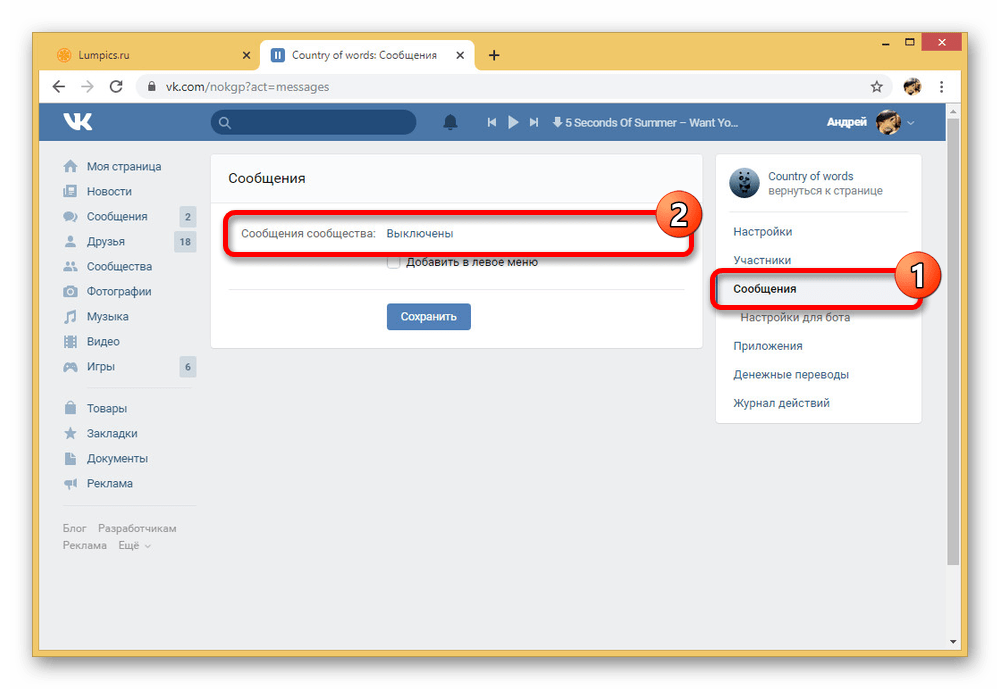
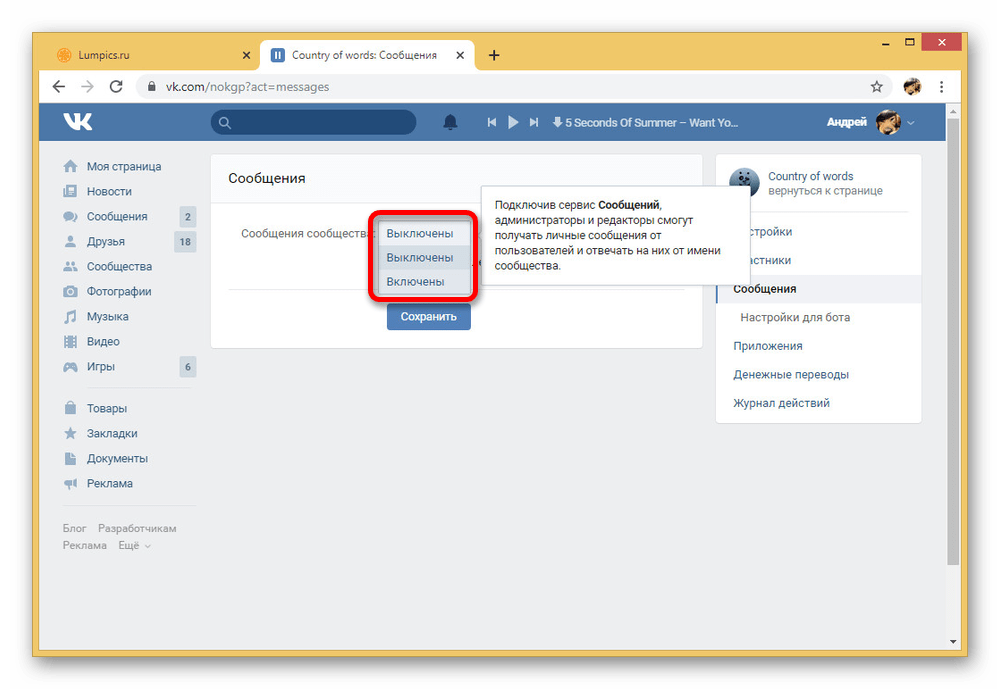


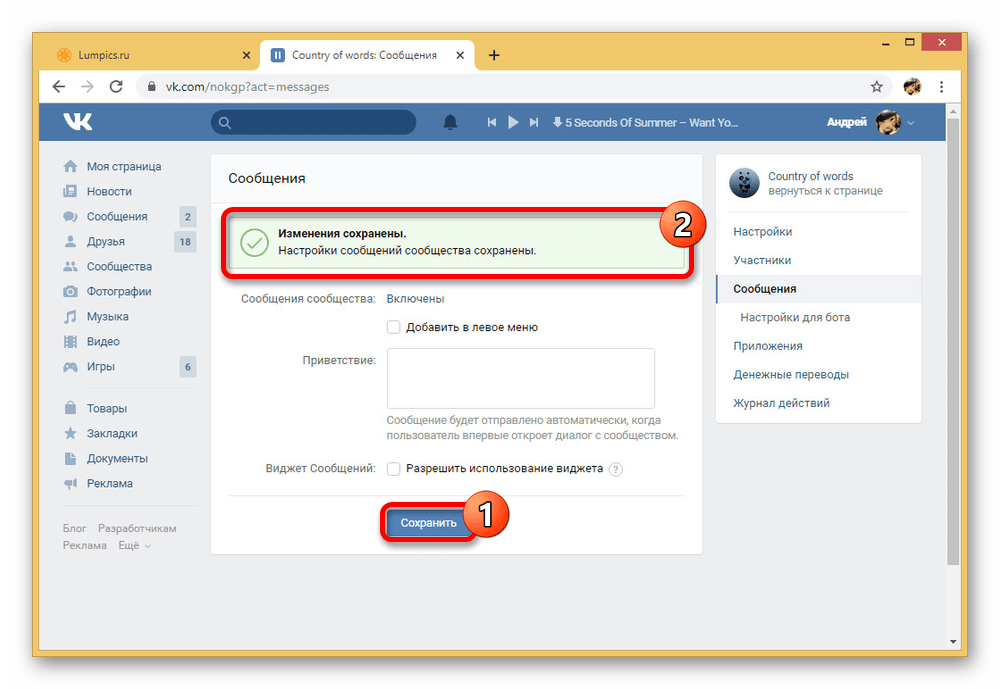
Чтобы избежать проблем на каждом из представленных этапов, обязательно уделите внимание базовым подсказкам от администрации ВКонтакте. К тому же, только такой позволит узнать о некоторых вспомогательных возможностях, пропущенных нами.
Способ 2: Мобильное приложение
По сравнению с веб-сайтом ВКонтакте настройки группы в официальном мобильном приложении, включая сообщения сообщества, значительно ограничены. Здесь все также можно произвести включение, однако добавить бота или как-то изменить связанные с функцией настройки не получится.
- Откройте начальную страницу паблика в приложении ВК и коснитесь пиктограммы шестеренки в правом верхнем углу экрана. Через представленное далее меню необходимо перейти в подраздел «Сообщения».
- Чтобы включить интересующую функцию, сместите ползунок «Сообщения сообщества» в правую сторону, и на этом процедуру можно завершить. Все изменения в здесь применяются автоматически, как только вы покинете параметры группы.
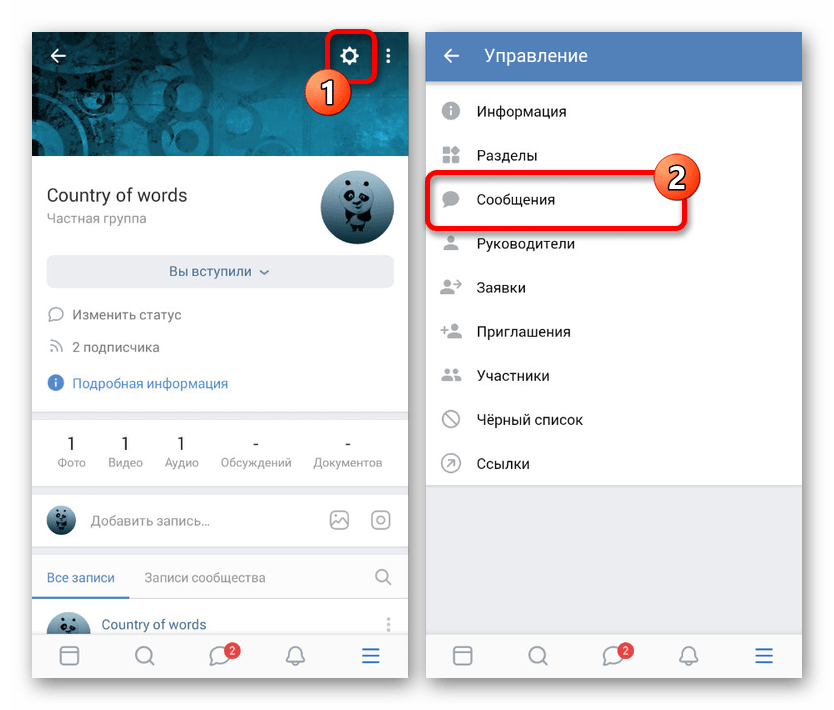

Не забывайте о возможности использования веб-сайта ВКонтакте на телефоне с помощью функции «Полная версия» в любом браузере. Это единственный способ получить доступ к полному ассортименту возможностей сообщества.
Заключение
Благодаря этим инструкциям вы с легкостью сможете включить сообщения в сообществе вне зависимости от предпочитаемой версии сайта. При этом нередко крупными группами данная функция используется в сочетании с различными ботами, автоматически отвечающими юзерам и делая управление куда проще. Ознакомиться с примером подобного можно в отдельной статье.
Читайте также: Как создать бота ВКонтакте
 Мы рады, что смогли помочь Вам в решении проблемы.
Мы рады, что смогли помочь Вам в решении проблемы. Опишите, что у вас не получилось.
Наши специалисты постараются ответить максимально быстро.
Опишите, что у вас не получилось.
Наши специалисты постараются ответить максимально быстро.Помогла ли вам эта статья?
ДА НЕТКак создавать сообщения чата
Узнайте, как создать сообщение чата с помощью CSS.
Сообщения чата

Привет. Как у вас сегодня дела?
11:00Привет! Я в порядке. Спасибо за вопрос!
11:01
Сладкий! Итак, что ты хочешь делать сегодня?
11:02Нет, я не знаю. Играть в футбол .. или узнать больше кодирования возможно?
11:05Пример
Привет. Как у вас сегодня дела?
11:00
Привет! Я в порядке. Спасибо за вопрос!
11:01

Сладкий! Ну и что
ты хочешь сделать сегодня?
11:02
Нет, я не знаю.Играть в футбол .. или учиться возможно, больше кодирования?
11:05
Пример
/ * Контейнеры чата * /.container {
border: 2px solid #dedede;
цвет фона: # f1f1f1;
границы-радиус: 5 пикселей;
набивка: 10 пикселей; Маржа
: 10px 0;
}
/ * Темнее
контейнер чата * /
.darker {
border-color: #ccc;
цвет фона: #ddd;
}
/ * Clear float * /
.контейнер :: после {
содержимого: «»;
ясно: оба; Дисплей
: стол;
}
/ * Стиль изображения
* /
.container img {
поплавок: слева; Максимальная ширина
: 60 пикселей; Ширина
: 100%;
маржа справа: 20 пикселей;
радиус границы: 50%;
}
/ *
Стиль правильное изображение * /
.контейнер img.right
{
поплавок: справа;
поле слева: 20 пикселей;
маржа-право: 0;
}
/ * Стиль времени текста * /
.время-время {
плавать: правильно;
цвет:
#aaa;
}
/ * Текст времени стиля * /
. Time-left {
float: left;
цвет: # 999;
}
— Messenger Platform — Документация
Этапы установкиПрежде чем начать, убедитесь, что вы выполнили все перечисленные выше требования.
1
Добавьте Messenger Platform в свое приложение Facebook
- На боковой панели настроек приложения в разделе «ПРОДУКТЫ» нажмите «+ Добавить продукт».
- Наведите курсор на «Messenger» для отображения параметров.
- Нажмите кнопку «Настроить».
Платформа Messenger будет добавлена в ваше приложение, и отобразится консоль настроек Messenger.
2
Настройте веб-крючок для своего приложения
- В разделе «Webhooks» консоли настроек Messenger нажмите кнопку «Setup Webhooks».
- В поле «URL-адрес обратного вызова» введите общедоступный URL-адрес вашего веб-крюка.
- В поле «Подтвердить токен» введите токен подтверждения для своего веб-крюка. См. Шаг 4 в настройке Webhook для получения дополнительной информации о том, что такое токен проверки
- . Нажмите «Подтвердить и сохранить», чтобы подтвердить URL обратного вызова
. Платформа Messenger отправит запрос
GET на ваш веб-крючок с предоставленным вами токеном проверки.Если ваш веб-крючок действителен и правильно настроен для ответа на запрос подтверждения, ваши настройки веб-крючка будут сохранены.3
Подпишите ваше приложение на странице Facebook
- Нажмите «Добавить или удалить страницы» и выберите страницы, на которые вы хотите подписать свое приложение. Ваш webhook будет получать события для каждой выбранной страницы, когда люди общаются с ней через Messenger.
- В разделе «Токены доступа» для каждой авторизованной страницы будет кнопка Generate Token .Обязательно сохраните токен доступа, он необходим для отправки сообщений с помощью API отправки.
- Для каждой авторизованной страницы раздел «Webhooks» будет содержать поля, на которые может подписаться приложение. Нажмите «Добавить подписку», чтобы выбрать нужные поля. Как минимум, мы рекомендуем вам выбрать
сообщенияиmessaging_postbacksдля начала.
Платформа Messenger теперь сможет отправлять события веб-крюка, на которые вы подписаны, для выбранной страницы.
4
Протестируйте подписку на приложение
Чтобы проверить, успешно ли настроено ваше приложение, перейдите в Messenger и отправьте сообщение на свою страницу. Если ваш URL обратного вызова получает событие webhook, вы полностью настроили свое приложение для получения сообщений!
5
Создайте что-нибудь потрясающее!
Узнайте, как создать простое приложение Messenger с нашим кратким руководством, или ознакомьтесь с остальными документами, чтобы увидеть все, что вы можете сделать с помощью платформы Messenger.
,Как создать успешную рекламу Facebook Messenger
Успешная реклама в Facebook Messenger — это реклама, пока она не станет разговором.
Использование рекламы Messenger означает, что ваш бренд готов изменить ваши отношения со всеми, кто их видит. От общего к личному, от общественного к частному.
И, по словам генерального директора Facebook Марка Цукерберга, Facebook в целом тоже меняется. В марте 2019 года Цукерберг признал, что частные сообщения, эфемерные истории и небольшие группы — безусловно, самые быстрорастущие виды онлайн-общения.Он объявил, что Facebook «перестроит» свои сервисы вокруг того, что хотят люди: конфиденциальность, безопасность и защита.
Некоторые эксперты называют это концом новостной ленты Facebook.
Мы не знаем, что знает Цукерберг, но мы знаем, что Facebook Messenger является лучшим приложением в мире по количеству загрузок. У него 1,3 миллиарда пользователей каждый месяц. Между тем, только 31% предприятий используют его.
Итак, хотите ли вы сделать ставку на будущее социальных сетей, или вас интересуют десятки различных способов использования приложений для обмена сообщениями для привлечения вашей аудитории прямо сейчас, мы здесь, чтобы показать вам, как использовать Facebook Messenger объявления для общения.И конвертировать.
Бонус : Загрузите бесплатное руководство, которое покажет вам, как сэкономить время и деньги на рекламе на Facebook. Узнайте, как привлечь нужных клиентов, снизить цену за клик и многое другое.
Как настроить рекламу Facebook Messenger
Во-первых, есть два совершенно разных способа рекламы с помощью Messenger.
Click-to-Messenger
Эти объявления являются традиционными новостными лентами, которые появляются в Instagram или Facebook. Но есть поворот: призыв к действию начинает разговор с вашим брендом в Facebook Messenger.
Их можно использовать для:
- приобретать клиентов и клиентов
- сделок сделки
- ответить на вопросы или оказать поддержку
- начать разговор (что означает, что вы сможете использовать спонсорские сообщения в будущем)
 Источник: Facebook
Источник: FacebookРекламные сообщения
Между тем спонсорское сообщение является фактическим сообщением. Он отображается в папке входящих сообщений вашей аудитории.
Вы уже можете представить возможности.Чтобы предотвратить спам, Facebook разрешает отправлять только рекламные сообщения людям, которые уже начали разговор с вашей Страницей. (Что делает рекламу «клик-мессенджер» еще более привлекательной, верно?).
Спонсируемое сообщение может быть фото, видео, каруселью или динамическим объявлением. (Для получения дополнительной информации об этом: вот наше полное руководство по рекламе в Facebook.)
Часто этот вид рекламы является предложением, объявлением или сообщением, которое требует ответа, или подталкивает людей к целевой странице.
Их можно использовать для:
- воспитывать постоянные отношения
- повторно общаться с людьми, которые обращались в прошлом
- уведомит вашу самую восприимчивую аудиторию об акциях или предложениях
 Источник: Facebook
Источник: FacebookХорошо, теперь, когда мы прояснили разницу, вот подробности о том, как выполнить одно или оба.
Шаг 1. Создайте кампанию
Создайте новую кампанию в Менеджере объявлений.
Как всегда, сначала убедитесь, что вы создали бизнес-страницу Facebook.Кроме того, вы можете использовать Бизнес-менеджер.

Шаг 2. Выберите вашу маркетинговую цель
Лучшие практики Facebook рекомендуют выбрать Сообщения в качестве маркетинговой цели для любого типа рекламы. Это позволит Facebook автоматически показывать ваши объявления людям, которые, скорее всего, сообщат вам.
Тем не менее, если вы создаете объявление с кликом в мессенджере, вы также можете выбрать конверсий или Трафик в качестве своей цели.(Цель конверсии особенно полезна, если вы используете пиксель Facebook для продажи в масштабе.)

Шаг 3: Назовите вашу кампанию
Назовите свою кампанию, чтобы потом было легче ее идентифицировать. Это также шаг, на котором вы выбираете, хотите ли вы A / B тестировать вашу рекламу на Facebook. Кроме того, собираетесь ли вы оптимизировать свой бюджет, что может быть полезно, если вы используете несколько наборов объявлений.

Шаг 4. Выберите тип объявления
Сначала подтвердите название набора объявлений.
Теперь перед вами большой выбор: вы делаете объявление по клику в мессенджере или рекламное сообщение?

Если вы выбираете спонсорское сообщение, конечно, вам нужно будет выбрать страницу, с которой ваше сообщение придет. Людям нравится знать, с кем они разговаривают.

Обратите внимание, что, учитывая популярность другого приложения для обмена сообщениями Facebook, WhatsApp, вы также можете попросить людей связаться с вами. Этот выбор будет зависеть от вашей демографической аудитории: где они живут? Какое приложение они предпочитают?
Шаг 5: нацельтесь на свою аудиторию
Здесь вы можете создать новую аудиторию или эффективно использовать свою пользовательскую аудиторию.
Если вы создаете новую: выберите местоположение своей идеальной аудитории, возраст, пол и интересы. Вы также можете настроить поведение пользователя. Вы хотите найти людей, которые взаимодействовали с вашей страницей, или людей, которые никогда не слышали о вас? Это будет зависеть от ваших общих целей в маркетинговой стратегии в социальных сетях.

Кроме того, если вы занимаетесь разработкой бота Facebook Messenger для дальнейшей разработки своей стратегии обмена сообщениями, вы можете использовать настраиваемый вход в события приложения, чтобы получить еще более детальную информацию о вашей аудитории.(Например, вы можете настроить таргетинг на людей, которые раньше общались с вашим ботом или нажимали на призыв к действию в Messenger.)
Шаг 6. Выберите места, где будет показываться ваше объявление
В этом случае можно разрешить Facebook автоматически выбирать, где будут размещаться ваши объявления. Если вы хотите уменьшить количество людей, которые видят ваши объявления, вы можете отменить выбор мест (и устройств). Тем не менее, вы не можете добавить ни одного.
Рекламные сообщения будут автоматически помещаться в почтовые ящики Messenger вашей аудитории, рядом с обычными сообщениями и между ними.
Между тем, реклама «Нажми и отправляй» будет отображаться в каналах Instagram и Facebook, на торговой площадке Facebook, а также на домашнем экране почтовых ящиков Messenger.

Шаг 7: Укажите свой бюджет и график
Здесь вы решаете, как долго будет показываться ваше объявление, и сколько вы готовы заплатить за это время.
Оплаченные рекламные сообщения и клики в мессенджере оплачиваются за показ. Сумма максимальной ставки в разделе «Контроль затрат» означает максимальную цену за тысячу показов, которую вы будете платить.Ваша цена за результат должна быть ниже. (А если это не так: см. Шаг 9).
Просто помните, что чем уже ваша целевая аудитория, тем дороже они достигают.

Для получения подробной информации о том, как оптимизировать расходы на рекламу в Facebook, вот наше руководство по стратегии.
Шаг 8. Настройте свое объявление
Хорошо, вот самое интересное.
Рекомендации по написанию спонсорского сообщения:
- Включить изображение (поскольку видео еще не поддерживается.)
- Добавить персонализацию (вы можете приветствовать своего получателя с его именем или полным именем.)
- Придумайте авто-ответы, которые касаются любых вопросов, которые могут возникнуть у вашей аудитории.
- Убедитесь, что у вас есть стратегия Facebook Messenger, чтобы сохранить импульс.

Лучшие практики для объявлений «Звонок по мессенджеру»:
- Выберите любой призыв к действию, который вы предпочитаете (это не обязательно «Отправить сообщение», это может быть «Свяжитесь с нами», «Подробнее» и т. Д.).).
- Добавьте изображение или, еще лучше, видео.
- Предварительно просмотрите рекламу во всех местах размещения, включая Instagram, чтобы убедиться, что она выглядит потрясающе на всех устройствах.
- Установите ожидания: дайте понять, что нажатие на объявление приведет вас к Messenger.

1. Руководство по подаркам LEGO
В 2018 году LEGO использовала рекламу «нажми и отправляй» с короткими видеороликами, чтобы привлечь внимание к своему рекомендующему дара чат-боту Ральфу.
 Источник: Facebook
Источник: FacebookLEGO обнаружил, что эта реклама «нажми и отправь» отправила 3.В 4 раза больше рентабельности затрат на рекламу по сравнению с рекламой, которая связана непосредственно с веб-сайтом LEGO.
Кроме того, объявления, которые переходили в Messenger, были на 71% дешевле, чем объявления, оптимизированные для кликов в целом. Наконец, покупатели, совершившие покупку через рекламу, потратили на сайте почти вдвое больше.
Еда на вынос: Следите за своими объявлениями. Наличие всесторонней стратегии Facebook Messenger — или чат-бота Facebook Messenger — чтобы вести людей дальше по воронке продаж, увеличит ваш успех и ваши продажи.
2. Absolut Vodka бесплатная раздача
Абсолют добился 4,7-кратного увеличения продаж благодаря кампании Messenger, которая предлагала бесплатные напитки (и едет домой) своей целевой аудитории.
 Источник: Facebook
Источник: FacebookИспользование Messenger — вместо мобильного веб — утроило скорость погашения. Бот бренда Bartender (который находился в участвующем баре и также предлагал купон Lyft дома) заработал 36% -ую степень вовлеченности.
Еда на вынос: Область все еще широко открыта, поскольку бренды могут представить, что делают с Messenger.Приглашение вашей аудитории в эксклюзивную, полезную частную экосистему имеет большой смысл. И не только для брендов, которые делают трата денег ощущением роскоши, но и для всех брендов, которые хотят создать личную связь со своей аудиторией.
3) Анонс продукта Love Your Melon
Бренд трикотажной шапки использовал спонсорские сообщения, чтобы объявить о своей новой линии вязаных шапок.
 Источник: Facebook
Источник: FacebookОбращаясь исключительно к людям, которые уже общались через Facebook Messenger, Love Your Melon заработала в 14 раз больше рекламных расходов.Они также получили рейтинг переходов по сайту на 19% по цене 0,15 долл. США за клик.
Вывод: Рекламные сообщения дают вашему бренду доступ к среде с низким уровнем шума. Это как гостиная, а не торговый центр.
Но помните, что ваше объявление, вероятно, конкурирует с мамой, лучшим другом и последними датами Tinder вашей аудитории. Поэтому убедитесь, что вы предлагаете что-то, о чем люди действительно хотят знать, или рискуете быть заблокированным.
Получите максимум от своего рекламного бюджета на Facebook с AdEspresso от Hootsuite.Мощный инструмент позволяет легко создавать, управлять и оптимизировать рекламные кампании Facebook. Попробуйте бесплатно сегодня!
Начало работы
,Как создавать группы и каналы на Telegram
Хотя WhatsApp по-прежнему является наиболее популярным приложением для обмена сообщениями на Android, все больше и больше пользователей обращаются к Telegram. Это приложение известно своей невероятной стабильностью и предлагает множество функций для обеспечения безопасности разговоров. Если вы еще не опробовали этот инструмент обмена сообщениями, но хотите попробовать его, мы расскажем , как создать канал или группу в Telegram за считанные секунды.
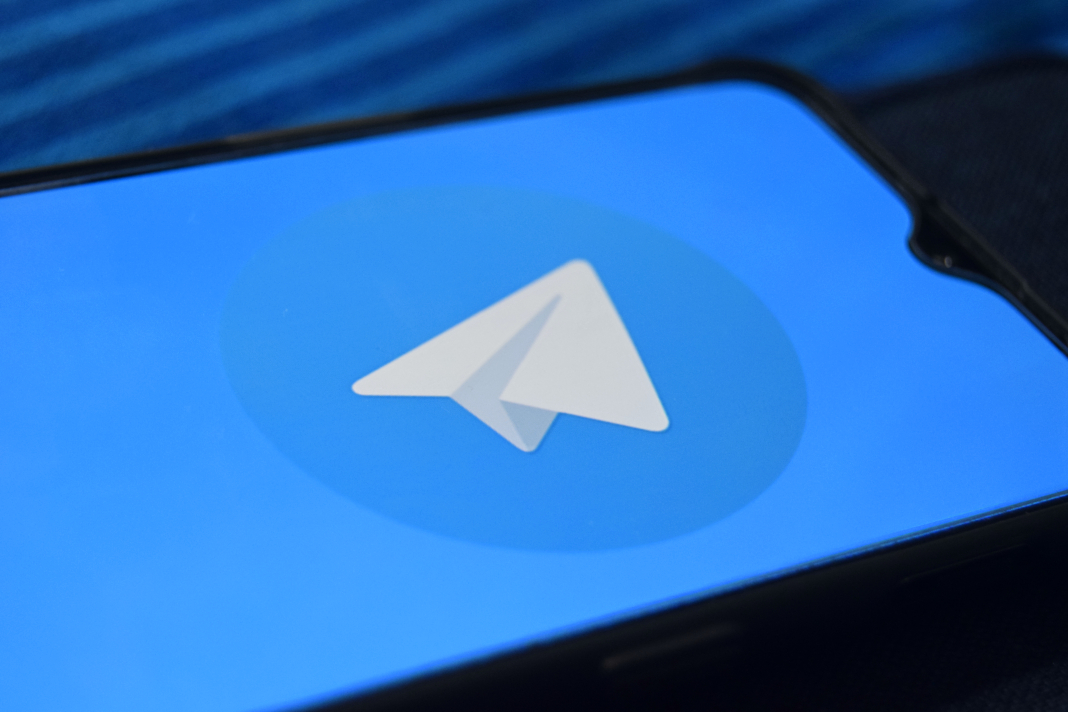
Создайте группу в Telegram и пообщайтесь с несколькими людьми
Если вам нужно поговорить с несколькими контактами одновременно из одного разговора, идеальным решением будет создать группу в Telegram.Также стоит подчеркнуть тот факт, что в группу можно добавить до 200 000 человек. Для этого вам просто нужно выполнить несколько простых шагов.
- Откройте Telegram и нажмите на круглую кнопку с карандашом в правом нижнем углу.
- Выберите Новая группа.
- Выберите все контакты, которые вы хотите добавить в группу.
- Выберите имя и фотографию для группы и коснитесь синей галочки.
После того, как вы создали группу, вы можете управлять разрешениями участников с помощью следующего процесса:
- Нажмите на название группы в чате.
- Длительное нажатие на контакт, для которого вы хотите изменить разрешения.
- Выбор между повышением до уровня администратора или разрешениями пользователя.
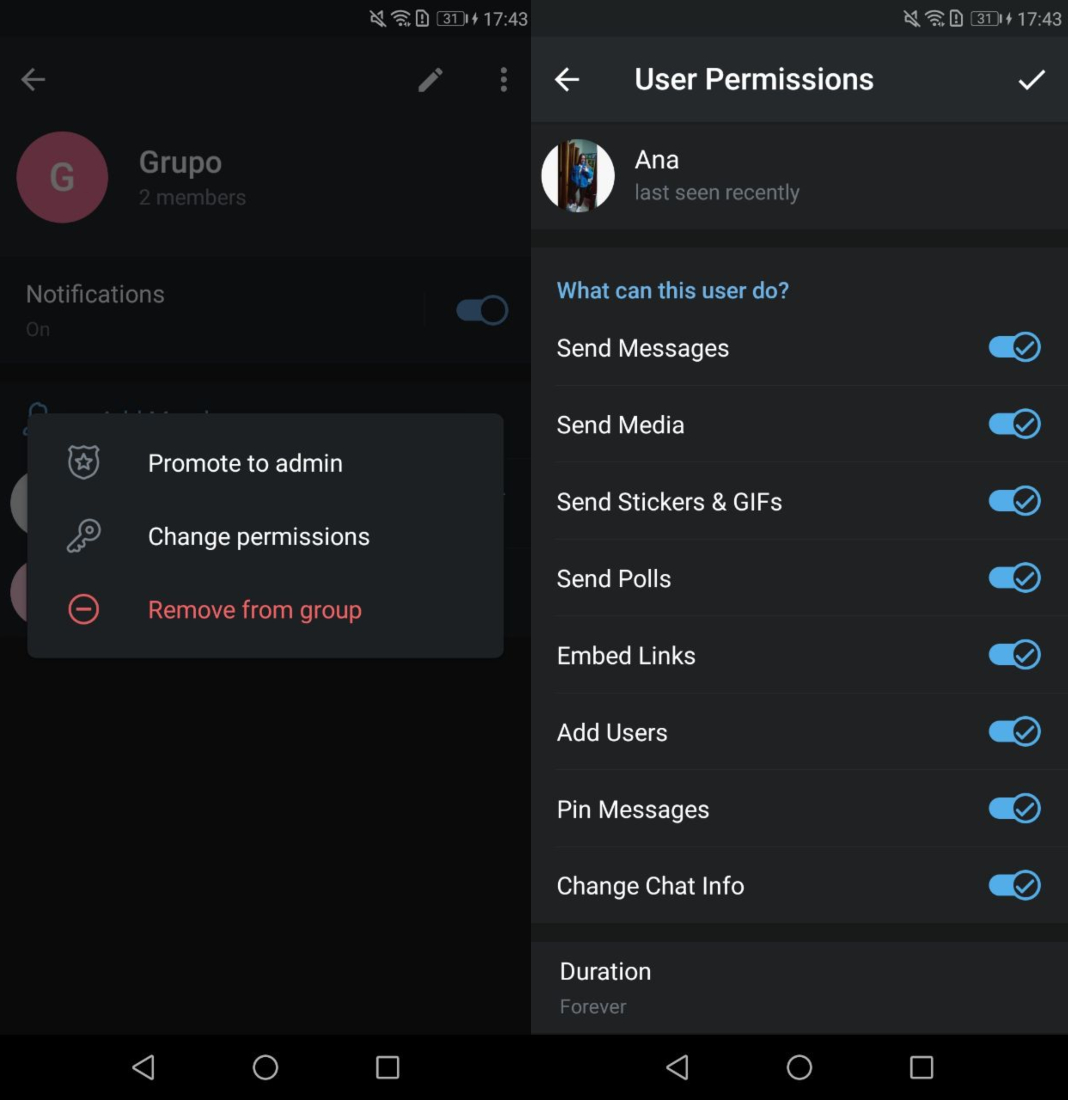
Таким образом, вы можете выбрать действия, которые могут выполнять контакты в группе. Например, рекомендуется избегать возможности изменять информацию чата или вставлять ссылки и мультимедийные файлы, чтобы избежать спама.
Добавить каналы для трансляции информации
Если вам нужно распространять информацию среди огромной аудитории, неплохо было бы создать канал.Таким образом, информация, которую вы отправляете, не будет смешиваться с сообщениями остальных участников. Чтобы создать канал, вам просто нужно выполнить следующие шаги:
- Откройте Telegram и коснитесь круглого значка карандаша.
- Выберите Новый канал.
- Выберите между Public Channel, или Private Channel.
- Если вы выбрали Публичный канал, введите простую постоянную ссылку, чтобы пользователи могли легко найти ваш канал.
- Нажмите на флажок в правом верхнем углу, чтобы подтвердить.
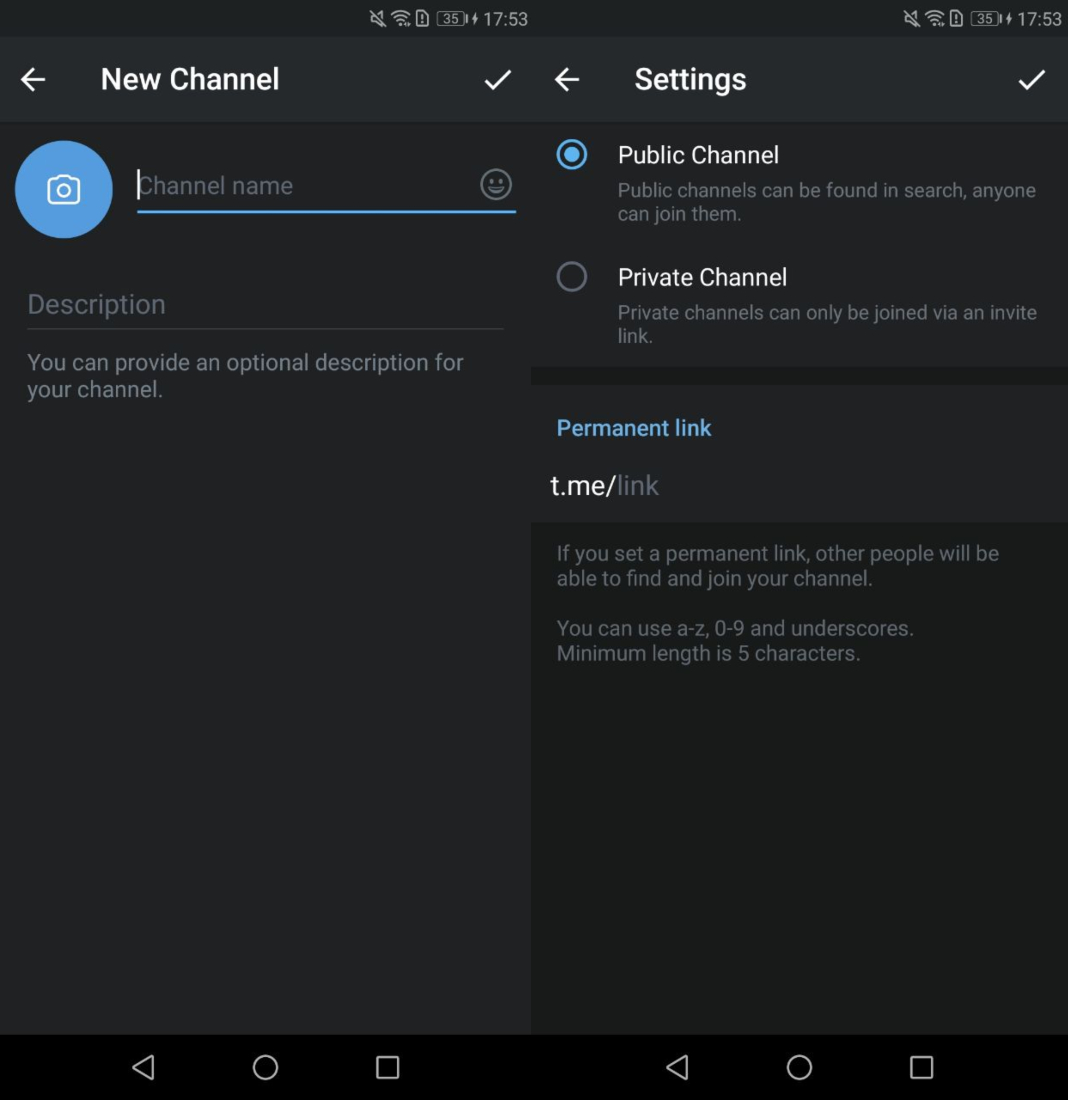
Основное различие между общедоступным каналом и частным каналом состоит в том, что вы можете присоединиться к частному каналу только через ссылку приглашения . В противном случае, если канал открыт, его может найти любой желающий.
В чем разница между каналом и группой?
Возможно, вы все еще пытаетесь решить, будет ли более практичным создать канал или группу для того типа связи, который вы хотите иметь.Для этого стоит вспомнить основные отличия между и двумя вариантами:
- Каналы
- имеют ограниченное количество участников: , , в то время как в группах допускается до 200 000 участников.
- В группах все участники с разрешением могут делиться любым типом сообщений или информации. В каналах только администраторы могут делиться контентом.
- Когда вы удаляете сообщение в канале, оно исчезнет для всех участников. В группах он удаляется только для вас.
- В каналах сообщение подписано с использованием имени, которое вы называете каналом. В группе все, что вы публикуете, появляется под вашим ником.
- Создатель канала может добавить только первых 200 участников. В группе создатель всегда имеет контроль.
- На канале вы можете видеть, сколько людей видят сообщения. В группе невозможно увидеть точное количество людей, которые видят каждый пост.
